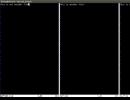Wie erstelle ich einen lokalen Server? Bereitstellen eines lokalen Servers unter Windows. So erstellen Sie einen virtuellen Server Pro VDS-Server auf Ihrem lokalen Computer
Hallo Freunde.
In diesem Artikel installieren wir einen lokalen Server auf unserem Computer für die weitere Entwicklung und Konfiguration von Websites darauf.
Dazu verwenden wir ein Programm namens Denwer. Die Installation ist einfach und erfordert keine technischen Kenntnisse. Darüber hinaus wird der Installationsvorgang von Eingabeaufforderungen begleitet.
Wie Sie einen lokalen Server installieren und ob er überhaupt benötigt wird, lesen Sie weiter. Betrachten wir zunächst die Bedeutung eines lokalen Servers.
Benötigen Sie einen lokalen Server?
Für Anfänger beginne ich damit, das Konzept des "lokalen Servers" zu definieren - dies ist ein Server (Hosting), der sich auf Ihrem Computer (nicht im Internet) befindet und es Ihnen ermöglicht, Websites darauf zu erstellen und zu konfigurieren.
Ich glaube, dass es notwendig ist, die Seite auf einem lokalen Server zu erstellen und weiter zu konfigurieren, damit man auf einen Schlag eine voll funktionsfähige Seite mit allen Einstellungen ins Internet stellen kann. Und dann gleich mit Inhalt füllen.
Dies ist, was wirklich Profis in der Erstellung von Websites tun. Selbst wenn wir uns Leute ansehen, die ständig mit der Erstellung von Websites auf verschiedenen Suchmaschinen arbeiten, werden wir feststellen, dass fast jeder von ihnen die Website zuerst auf einem lokalen Server installiert, dann konfiguriert und erst dann auf ein echtes Hosting überträgt.
Als Beispiel zeige ich das Menü aus dem Kurs von Sergey Patin "Joomla 3 - Professionelle Website an einem Tag". Sehen Sie sich die Reihenfolge an, in der die Site erstellt wird.
Wie Sie sehen, wird die Site von Anfang an lokal installiert, konfiguriert und am Ende eine komplett fertige Ressource an das Hosting übertragen.
Es ist unvernünftig, eine Website ins Internet zu stellen und sie dann einzurichten, wenn Sie sie bereits bewerben müssen.
Was ist, wenn Sie bereits eine Website haben? Benötigen Sie einen lokalen Server?
Stellen wir uns die Situation vor, dass Sie bereits eine Website haben und ein sehr begeisterter Technikfreak sind, das heißt, Sie beschäftigen sich immer gerne mit allen möglichen technischen Themen und experimentieren ständig mit etwas.
Sie haben also bereits eine Website und sie hat bereits einige Besucher. Lassen Sie nicht eine große Anzahl, aber sie sind. Versetzen Sie sich in ihre Lage.
Sie gehen auf die Website und sehen ständig, dass der Eigentümer der Website oder des Blogs ständig etwas ändert. Ändert die Position der Blöcke auf der Website, die Struktur, und es kommt vor, dass das Design jeden Tag neu ist. Würdest du das mögen? Besucher würden eine solche Situation also nicht wirklich mögen.
Sich an der Entwicklung zu beteiligen, Websites einzurichten sowie Designs auf einer Website zu erstellen, die bereits im Internet veröffentlicht ist, ist zumindest nicht professionell. Ganz zu schweigen davon, dass es sich in den Augen von Suchmaschinen und Ihrem Publikum sehr nachteilig auf seine Entwicklung und Zulassung auswirkt.
Daher müssen Sie all diese Dinge auf Ihrem lokalen Computer erledigen.
Jetzt beginnen wir mit der Installation. Danach können Sie Ihre Website auf Ihrem lokalen Computer installieren und damit machen, was Sie wollen. Besucher werden diese Machenschaften nicht sehen, denn. es ist Ihr persönlicher Computer und niemand hat Zugriff darauf. Und nachdem Sie alles in den Endzustand gebracht haben, können Sie es problemlos vollständig fertig auf eine reale Site übertragen.
Übrigens spreche ich auch über die Bedeutung eines lokalen Servers beim Erstellen eines Blogs in meiner Mindmap "Ein Plan zum Erstellen eines Qualitätsblogs von Konstantin Khmelev", die Sie erhalten, indem Sie Ihren 1. Kommentar hinterlassen.
Kommen wir zum Installationsprozess.
Installieren eines lokalen Servers auf Ihrem Computer
Der lokale Server ist ein Programm. Daher müssen Sie es herunterladen. Wir werden dafür den Denwer-Webserver verwenden.
Gehen Sie zur offiziellen Seite Programme und klicken Sie auf die große Schaltfläche.

Nach dem Klicken werden Sie aufgefordert, die Version des Programms auszuwählen. Wählen Sie eine Version altes PHP 5.2 und klicken Sie auf die Schaltfläche Herunterladen.

Im nächsten Fenster müssen wir die Daten eingeben, an die der Denwer-Download-Link gesendet wird. Geben Sie Ihre echten Daten ein und klicken Sie auf die Schaltfläche "Download-Link abrufen".

Nachdem Sie auf die Schaltfläche geklickt haben, erhalten Sie sofort eine E-Mail mit einem Link zum Herunterladen des Programms. Absender und Betreff des Briefes lauten wie folgt (siehe Screenshot unten).

Nach dem Herunterladen haben Sie an dem Ort, an dem das Programm gespeichert ist, ein Installationsprogramm, das so aussieht.

Führen Sie das Installationsprogramm aus, um mit der Installation des lokalen Servers zu beginnen.

Wir werden gefragt, ob wir das Basispaket installieren möchten. Sind wir uns einig.

Das Entpacken der Daten beginnt, was sehr schnell vonstatten gehen wird.

Nach dem Entpacken der Daten beginnt die Installation des lokalen Servers, die auf der Kommandozeile durchgeführt wird. Unmittelbar nach dem Start werden wir aufgefordert, den Browser zu schließen.

Wenn eine Eingabeaufforderung angezeigt wird, öffnet sich automatisch ein Browser mit einer Meldung, dass Sie den Browser schließen müssen, um die Installation fortzusetzen oder abzubrechen.

Sie müssen auch andere Browser schließen, wenn die Befehlszeileninstallation nicht fortgesetzt wird.
Nach dem Schließen aller Internetbrowser wird die Installation fortgesetzt. Sie müssen nur den Anweisungen der Befehlszeile folgen.
Drücken Sie die Eingabetaste, um die Installation fortzusetzen.

Ich werde es woanders installieren. In meinem Fall ist dies die Festplatte E Ordner Gastgeber.


Drücken Sie im nächsten Schritt erneut die Eingabetaste.

Im nächsten Schritt wählen Sie einen virtuellen Laufwerksbuchstaben aus. Standardmäßig fordert das Programm Sie auf, Datenträger Z auszuwählen, da dieser Buchstabe der letzte im englischen Alphabet ist und es unwahrscheinlich ist, dass ein Datenträger davon belegt ist.
Ich lasse es so. Sie können auch einen anderen Buchstaben eingeben, achten Sie aber darauf, dass kein Datenträger damit belegt ist.
Nachdem Sie den Buchstaben ausgewählt und eingegeben haben, drücken Sie die Eingabetaste, um mit der Installation des lokalen Servers fortzufahren.


Nachdem der Kopiervorgang abgeschlossen ist, müssen Sie die Denwer-Startoption auswählen.
Es gibt 2 Startmodi, aber das Programm selbst empfiehlt, Option 1 zu wählen. Wir tun dies. Geben Sie die Zahl 1 in die Befehlszeile ein und drücken Sie die Eingabetaste.

- Start;
- stoppt;
- Neustart.
Wir brauchen diese Etiketten. Deshalb fahren wir den Buchstaben Y und drücken die Eingabetaste.

Dies war der letzte Schritt bei der Installation des lokalen Servers, danach öffnet sich automatisch ein Browser mit der Aufschrift „Denver erfolgreich installiert“, und es wird auch geschrieben, dass Denwer mit denselben Ports wie Skype arbeitet.
Wenn Sie also Skype installiert haben, tun Sie, was im Browserfenster geschrieben wird.

Es wird auch Verknüpfungen auf dem Desktop erstellen, die wir so wollten.

- Beginnen Sie Denwer - beginnen Sie Denver;
- Haltestelle Denwer - Haltestelle;
Alle. Unser lokaler Server ist installiert. Jetzt bleibt es, es ein wenig zu überprüfen. Führen Sie es aus und prüfen Sie, ob unsere virtuelle Festplatte, die als lokaler Server fungiert, wirklich startet.
Bevor wir beginnen, gehen wir in das Verzeichnis, in dem wir denver installiert haben, und sehen, was dort ist.
Da ich auf Laufwerk E im Host-Ordner installiert habe, sollte es jetzt einen solchen Ordner auf meinem Laufwerk geben.

Wie es ist. Und in dem Ordner sollten sich die Denver-Dateien selbst befinden. Wir gehen in den Ordner, wo wir das folgende Bild sehen sollten.

Die Dateien sind da. Bei der Installation wurde also alles erfolgreich kopiert.
Lassen Sie uns nun überprüfen, ob Denwer selbst startet. Verwenden wir die Startverknüpfung.

Nach dem Start der Verknüpfung blinken schnell 2 Befehlszeilen. Wenn sie verschwinden, erscheinen 2 Verknüpfungen in der Taskleiste.
Wenn solche Verknüpfungen angezeigt werden, wird Denwer ausgeführt. In meinem Fall sollte auch eine virtuelle Festplatte mit dem Buchstaben Z angezeigt werden. In Ihrem Fall mit dem von Ihnen vergebenen Buchstaben. Außerdem sollte dieser Datenträger ähnlich wie der Datenträger benannt werden, auf dem Sie Denver selbst installiert haben.

Wie Sie sehen können, gibt es ein „E“-Laufwerk, in das ich installiert habe, sowie ein „Z“-Laufwerk, das nach dem Start von Denver angezeigt wurde. Ihre Namen sind gleich. Beide Datenträger heißen „Lokaler Datenträger“. Nur die Buchstaben sind unterschiedlich.
Wenn wir zur virtuellen Festplatte (Z) gehen, sollten wir dieselben Denver-Dateien und -Ordner sehen, die wir uns zuvor angesehen haben.

Alle Freunde. Damit ist die Installation des lokalen Servers abgeschlossen. Jetzt können Sie damit beginnen, eine Website darauf zu erstellen und Betrug mit der Website zu begehen.
Im nächsten Artikel werde ich zeigen. Dort finden Sie auch einen ausführlichen Artikel mit Bildern und ein Video-Tutorial.
Übrigens, über das Video-Tutorial. Wenn jemandem etwas aus der Textversion nicht klar ist, dann gebe ich hier eine Videolektion, die ich speziell für Sie aufgenommen habe.
An dieser Stelle verabschiede ich mich von Ihnen. Ich freue mich auf Ihre Kommentare und einige Ideen für neue Blogartikel. Wenn etwas nicht funktioniert oder du Fragen hast, schreibe sie in die Kommentare.
Alles Gute.
Mit freundlichen Grüßen Konstantin Khmelev.
Hallo, liebe Leser von habr. Mit diesem Material beginnen wir eine Reihe von Veröffentlichungen darüber, wie man ein VPS-Hosting von Grund auf basierend auf der RUVDS White Label API erstellt.
In dieser Einführungspublikation verraten wir Ihnen, was Sie als Erstes tun müssen, um möglichst schnell mit dem eigenen VPS-Hosting erste Gewinne zu erzielen, wie es relativ schnell geht und wie sinnvoll und rentabel es ist. Wenn Sie sich entscheiden, Ihr eigenes VPS-Hosting von Grund auf neu zu erstellen, aber keine eigene Infrastruktur haben oder nicht über die Mittel und die Zeit verfügen, um eine solche zu erstellen, willkommen unter cat.
Brauchen Sie eine Webseite
Um Ihren eigenen VPS-Dienst zu organisieren, benötigen Sie zunächst 2 Dinge - eine Seite, auf der Sie VPS-Server-Mietdienste anbieten, und einen Dienstleister, der Ihnen für diese Zwecke günstige Partnerkonditionen, eine eigene Infrastruktur und eine zuverlässige API mit weitem bietet Fähigkeiten. Was ist eine API? Dies ist eine Art Schnittstelle, mit der Sie Ihren Kunden dieselben Serververwaltungsfunktionen bereitstellen können, die Ihr Dienstanbieter seinen Kunden zur Verfügung stellt.
Die Integration einer Website mit Ihrem VPS-Anbieter über API ist viel billiger und schneller, als Ihre eigene Cloud-Infrastruktur von Grund auf neu zu erstellen, da es in diesem Fall viele Fragen „auf sich nimmt“: Sie müssen sich nicht um die Verfügbarkeit kümmern ausreichende Ressourcen des Providers, wie man einen breiten und fehlertoleranten Kanal für den Internetzugang von virtuellen Servern organisiert, wie man Daten über die Nutzung von Ressourcen durch Server sammelt und speichert und so weiter.
Jetzt über die Website. Es kann viele Optionen geben, wir listen die häufigsten auf:
- Sie sind Eigentümer einer Website, die damit verbundene Dienstleistungen anbietet (Prüfung/Registrierung von Domains, Anmietung eines DNS-Servers, Remote-Serververwaltung).
- Sie erstellen Ihre Website von Grund auf mit einem beliebten CMS und seinen Plugins.
- Sie bestellen eine Website bei einem Webstudio
- Geben Sie Ihre Wahl ein
Lasst uns beginnen
Was soll auf dieser Seite umgesetzt werden?
Registrierung, Benutzerauthentifizierung / -autorisierung, Passwortwiederherstellung, Feedback-Formular.
Alle Hosting-Provider haben es ausnahmslos. Ihr zukünftiger Kunde muss sich registrieren können, ein Passwort wiederherstellen können, wenn es verloren geht, ein persönliches Konto auf der Website mit aktuellen Informationen über sein Guthaben, gekaufte Server usw. haben. Außerdem muss ihm die Möglichkeit gegeben werden, dem technischen Support ein Problem zu melden. Um die Massenregistrierung von "Fake"-Konten zu vermeiden, empfehlen wir Ihnen, die zusätzlichen Schutzmaßnahmen wie Captcha auf Formularen nicht zu vernachlässigen und auch die maximal verfügbaren Informationen über den Benutzer zu speichern, was im Fall der Fälle helfen kann etwaiger Verstöße seinerseits. In diesem Fall gibt es viele fertige Lösungen, die geringfügige Änderungen erfordern. Wenn Sie planen, Ihre Website basierend auf einem CMS zu erstellen, sind die oben genannten Funktionen entweder teilweise darin implementiert oder können einfach über Plugins angebunden werden.
Verwaltung personenbezogener Daten des Kunden

Es sollte einigermaßen implementiert werden, aber man kann darauf verzichten. Diese Funktionalität blockiert nicht den Start Ihres Dienstes.
Client-Server-Verwaltung

Was auf dieser Seite Ihrer Website stehen sollte, hängt davon ab, wie viel Sie die verfügbaren Funktionen Ihres Dienstanbieters nutzen möchten und wie viel Kontrolle über den Server Sie Ihrem Client geben. Beispielsweise können Sie ihm nach Einzahlung des erforderlichen Betrags auf das Guthaben und seiner schriftlichen Anfrage an den technischen Support einen dedizierten Server erstellen oder ihm einen vollwertigen Konfigurator zur Feinabstimmung der Servereigenschaften sowie Schnittstellen zur Verfügung stellen Ändern der Konfiguration während des Betriebs, Abrufen von Serverlaststatistiken, verschiedene Möglichkeiten wie Neuinstallation des Betriebssystems und so weiter. Die Startgeschwindigkeit Ihres VPS-Hostings variiert je nach gewählter Option erheblich. Auf dieses Thema gehen wir in den folgenden Artikeln dieser Serie näher ein.
Fähigkeit, eine Probezeit zu verwenden

Natürlich müssen Sie für die anfängliche Bewerbung Ihres neuen VPS-Hosting-Dienstes die Möglichkeit implementieren, einen Testzeitraum zu nutzen. Dies ist notwendig, damit Ihr Kunde selbst entscheiden kann, wie viel der von Ihnen angekündigte Preis für die Anmietung eines VPS der Qualität der von Ihnen erbrachten Dienstleistungen entspricht. Was ist bei der Umsetzung zu beachten? Zunächst müssen Sie die Anzahl der Tage auswählen. Sie sollten den Testzeitraum nicht zu lang machen - Kunden, die nur für einen bestimmten Zeitraum einen kostenlosen Server erhalten möchten, registrieren sich bei Ihrem Dienst, und nach Ablauf des Testzeitraums registrieren sie ein neues Konto und versuchen, den Testzeitraum zu nutzen nochmal. Um Sie einigermaßen vor solchen Kunden zu schützen, müssen Sie unbedingt lernen, sie zu identifizieren. Dies ist besonders wichtig in der Anfangsphase der Entwicklung Ihres Dienstes, da Sie durch jeden solchen Kunden potenziellen Gewinn verlieren. Außerdem ist zu bedenken, dass ein langer Testzeitraum für Sie nicht sehr vorteilhaft sein wird, da es keinen Testzeitraum auf Ihrem Partnerkonto gibt, mit dem alle von Ihnen erstellten Server verknüpft sind.
Abrechnung

Und wie werden Kunden das Guthaben auffüllen und Server kaufen? Natürlich brauchen wir noch eine weitere sehr wichtige Komponente, nämlich die Abrechnung. Was schließen wir in das Konzept „Abrechnung“ ein? Dazu gehören selbstverständlich die Erstellung/Bearbeitung aktueller Tarife, Schnittstellen zur Annahme von Kundenzahlungen, interne Mechanismen zur Zahlungsabwicklung, Erstellung von Aktionen/Rabatten, Überwachungstools.
Die Implementierung Ihres eigenen oder die Integration in Ihr Drittanbieter-Abrechnungsprojekt sollte besonders verantwortungsbewusst angegangen werden, da die Möglichkeit, einen VPS-Server auf Ihrer Website zu kaufen (Ihr erstes Geld lesen), direkt von der Leistung dieser Komponente abhängt. Um schnell Geld von den gängigsten Zahlungssystemen zu akzeptieren, empfehlen wir Ihnen, Zahlungsaggregatoren zu verwenden. Warum? Erstens ist die Integration mit einem Aggregator viel schneller und einfacher als mit jedem der von ihm bereitgestellten Zahlungssysteme. Dies liegt daran, dass jedes Zahlungssystem sein eigenes Interaktionsprotokoll hat, das innerhalb Ihres Systems korrekt implementiert und vereinheitlicht werden muss, was sehr zeitaufwändig ist. Zweitens haben Sie eine Schnittstelle, die die meisten notwendigen Funktionen für die Arbeit mit Kundenzahlungen bereitstellt - dies ist das persönliche Konto des Aggregators. Natürlich müssen Sie für all dies eine zusätzliche Provision zahlen, aber unserer Meinung nach ist diese Lösung optimal, wenn Sie Ihren eigenen VPS-Dienst erstellen.
Vor der Integration mit einem Zahlungsaggregator muss Ihre Website natürlich bestimmte Anforderungen erfüllen. Als Beispiel können wir die Anforderungen des paymaster Payment Aggregator anführen:
- die Seite muss vollständig mit Informationen gefüllt sein, um zu funktionieren;
- die Website muss aus mehr als einer Seite bestehen;
- die Website sollte Informationen über die verkauften Waren und Dienstleistungen sowie die Kosten dieser Waren und Dienstleistungen enthalten;
- die Website sollte nicht auf einem kostenlosen Hosting gehostet werden;
- Waren und Dienstleistungen, die auf der Website angeboten werden, dürfen nicht der geltenden Gesetzgebung der Russischen Föderation und dem Völkerrecht widersprechen;
Beachten Sie auch, dass die Liste der Zahlungssysteme in der Regel viel breiter ist, wenn Sie als juristische Person einen Vertrag abschließen. In einigen Fällen kann die Verbindung bestimmter Zahlungssysteme ziemlich lange dauern, da Ihre Website die Anforderungen jedes vom Aggregator bereitgestellten Zahlungssystems erfüllen muss und das Überprüfungsverfahren auf der Seite des Zahlungssystems durchgeführt wird.
Finanzieller Aspekt
Kommen wir zu einem der wichtigsten Aspekte (wenn nicht sogar dem Wichtigsten) – Finanzen. Die Zusammenarbeit mit Ihrem VPS-Anbieter sollte sich lohnen. Lassen Sie uns überlegen, warum es rentabel ist, einen VPS-Server-Mietservice zu organisieren, indem Sie einen RUVDS-Anbieter als Dienstleister auswählen.
Nehmen wir die beliebtesten VPS-Konfigurationen basierend auf dem Betriebssystem Windows Server 2012 R2 und geben einige Daten an, die wir bei der Analyse des Marktes für VPS-Dienste in Russland im Februar 2016 erhalten haben:
| Aufbau |
1 |
2 |
3 |
4 |
5 |
| Anzahl der Prozessoren |
1 |
2 |
4 |
6 |
8 |
| Die Menge an RAM, GB |
1 |
2 |
4 |
8 |
16 |
| Festplattengröße, GB, HDD |
20 |
40 |
120 |
300 |
600 |
| Anzahl der IPv4-Adressen |
1 |
1 |
1 |
1 |
1 |
| Aktueller Konfigurationspreis |
|||||
| Bei monatlicher Zahlung |
300 R. |
600 R. |
1400 r. |
2980 r. |
5720 r. |
| Bei Zahlung pro Jahr |
2880 r. |
5760 r. |
13440 r. |
28608 r. |
54912 r. |
Um Ihr mögliches Einkommen zu bewerten, stellen wir den Preisvorteil der Konfigurationen gegenüber dem Durchschnittspreis der Wettbewerber dar:
Vergessen Sie auch nicht, dass wir Gebühren für die Zahlung von Provisionen für Überweisungen und Abhebungen an Zahlungssysteme haben.
Der aktuelle Rabatt für das Erstellen von Servern mit der API beträgt 10%
.
Wie bewertet man die potenziellen Einnahmen eines Servers einer bestimmten Konfiguration, der für einen Monat gekauft wurde? Sie können die folgende Formel verwenden:
Einnahmen = Aktuell. RUVDS-Preis * 10% + Unterschied zur durchschnittlichen Konfiguration - Provisionskosten.
Berechnungsbeispiel für Konfiguration 3:
Einnahmen = 1400 * 0,1 + 794 (abgerundet) -240 = 694 Rubel.
Dies sind Einnahmen von einem Server. Wenn Ihre Kunden 25-30 Server dieser Konfiguration kaufen, erhalten Sie die bereits eingezahlten Einnahmen 20 Tausend Rubel pro Monat.
In den folgenden Artikeln informieren wir Sie ausführlich über die Möglichkeiten der RUVDS White Label API, besprechen, wie Sie die besten Tarife für Ihr VPS-Hosting auswählen und zu welchen Konditionen Sie verdienen können.
Was ist virtuelles Hosting?
In letzter Zeit wurde das Vokabular eines gewöhnlichen Russen mit einer großen Anzahl neuer Wörter überflutet, die größtenteils aus der englischen Sprache entlehnt sind.
Wie erstelle ich ein Hosting?
Zum Beispiel - Bewirtung. Selbst ständige Bewohner des Internets können nicht immer klar erklären, was dieses mysteriöse Wort bedeutet, obwohl eigentlich alles ganz einfach ist.
Wort Bewirtung aus dem Englischen abgeleitet Gastgeber, was die Bedeutung hat: das Hauptgerät, der Besitzer, der Besitzer des Gasthauses. Der letzte Begriff kommt der korrekten Interpretation des im Internet verwendeten Wortes Hosting am nächsten.
Warum brauchen Sie Hosting?
Angenommen, Sie haben eine Website lokal auf Ihrem Computer erstellt. Jetzt müssen Sie es im Internet platzieren, damit nicht nur Sie, sondern auch andere Benutzer es bewundern können. Wie kann man das machen? Sie können die Site direkt von Ihrem Computer ins World Wide Web bringen, aber das ist ziemlich mühsam: Die Site verschwindet, wenn der Computer ausgeschaltet wird, und das Internet muss schnell sein - sonst wird die Site langsamer.
Um dieses Problem zu lösen, wurden Server erfunden, die mehrere tausend Sites gleichzeitig bereitstellen können. Die Dienstleistung, eine Website auf einem fremden Server zu hosten, ist virtuelles Hosting. Es ist geeignet, wenn die Site klein ist (ca. 20-50 MB), andernfalls wird für ihren reibungslosen Betrieb ein eigener separater Server (physisches Hosting) benötigt.
Was ist hosten
Hosting kann sowohl kostenpflichtig als auch kostenlos sein. Sie können Ihre Seite absolut kostenlos auf einigen speziellen Websites (z. B. http://narod.yandex.ru/) veröffentlichen, nur der Name der Website ist dreistufig: ivanov.narod.ru, petrov.narod.ru , usw.
Wenn Ihre Website für kommerzielle oder repräsentative Zwecke erstellt wurde, ist es besser, eine Domain zu registrieren und das Website-Hosting zu kaufen, es ist überhaupt nicht teuer und das Ergebnis sieht ziemlich solide aus.
Welche Leistungen beinhaltet Hosting?
Hosting-Dienste umfassen in der Regel einen Domänennamen, die Programmausführung, den Zugriff auf eine SQL-Datenbank und eine an die Website angehängte E-Mail (z. [E-Mail geschützt]).
Das ist alles, ich hoffe, Sie verstehen jetzt, was virtuelles Hosting ist und warum es benötigt wird.
Geschäftsidee
Server zur Miete oder VPS
Wenn Ihr Unternehmen verkaufsorientiert ist oder eine Informationskomponente hat, müssen Sie früher oder später darüber nachdenken, Informationen zu Ihren Produkten und Dienstleistungen im Internet zu veröffentlichen.
Auch informationsferne Strukturen wie Anwaltskanzleien posten Informationen über sich selbst im World Wide Web.
Wenn Sie jedoch kostenloses Hosting zum Hosten einer Visitenkartenseite verwenden können, müssen Sie beispielsweise für einen erfolgreichen Online-Shop entweder einen VPS oder einen echten Eisenserver erwerben.

Bei der Standortwahl müssen viele Faktoren berücksichtigt werden, beispielsweise in welchem Land sich das Rechenzentrum befindet.
So erstellen Sie Ihr eigenes Hosting von Grund auf neu
Da die meisten Ihrer Kunden in Russland leben, sollte der Server genau dort stehen, aber seit kurzem verbinden sehr gute und schnelle Kommunikationsleitungen Russland und Deutschland.
VPS ist ein virtueller Server, mehrere virtuelle Server werden auf einem „eisernen“ Server gestartet, jeder von ihnen kann unabhängig arbeiten und ist nicht von anderen abhängig. Dieser Ansatz kann die Mietkosten erheblich senken, die Leistung von VPS ist jedoch viel geringer.
Durch die Verwendung eines VPS können Sie Kosten senken, außerdem hängt der Preis eines virtuellen Servers von den ihm zugewiesenen Ressourcen ab, Sie können einen kostengünstigen Server mieten und dann bei Bedarf zu teureren Tarifplänen mit steigenden Ressourcen wechseln.
Wenn die VPS-Kapazität in Zukunft nicht mehr ausreicht, wird es möglich sein, auf die Anmietung eines echten Servers umzusteigen. Wie die Praxis zeigt, kommt dies frühestens, wenn die Anzahl der Besucher Ihres Internetprojekts 10.000 pro Tag überschreitet. Und eine solche Besucherzahl ist eine sehr große Zahl! Nicht jeder Online-Shop hat in einer Woche eine solche Popularität!
Ganz alleine und mit meinen eigenen Händen
Anton kommentiert:
Ich denke, dass es heute praktischer ist, VPS zu mieten, als Server zu bügeln.
Es ist besser, Eisenstücke zu nehmen, wenn VPS vollständig ausfallen, diese Anwesenheit übersteigt 30.000 pro Tag. Und davor wird VDSka gut abschneiden
Artem kommentiert:
Nun… Es ist durchaus möglich, mehrere günstige Eisenserver zu mieten und Shared-Hosting-Dienste von ihnen zu verkaufen.
Sevak kann für 30-40 Euro gemietet werden, Hosting für 10 Sites - 6-7 Euro. Sie können 20-40 Clients auf einem Server betreiben, die Rentabilität ist sehr anständig 🙂
Anton kommentiert:
Dies ist nur möglich, wenn Sie sich selbst verwalten. Aber Sie müssen Server rund um die Uhr überwachen. Wenn das Hosting mindestens ein paar Mal im Monat ausfällt, werden sich die Kunden schnell zerstreuen. 🙂
Kommentare von LiOiDa272727:
Ich miete auf der Seite einen Server, den ich ein halbes Jahr nutze. Funktioniert super. Übertragungsgeschwindigkeit 100 MB. Mieten in Europa
CS 1.6 Erstellen/Konfigurieren/Erhöhen des Servers

Vorwort
Hallo an alle SteamCommunity-Benutzer. Ich habe lange Zeit keine Anleitungen, Tutorials usw. geschrieben. Nachdem ich mir die neuesten Anleitungen zum Erstellen eines Servers angesehen hatte, beschloss ich, meine eigene Anleitung zu schreiben, die sowohl Anfängern als auch bereits erfahrenen CS 1.6-Serveradministratoren WIRKLICH helfen wird
Erste Informationen zum Erstellen eines Servers.
Installation von Metamod/Dproto/AmxModX
—————————————————————————————————————————- Hosting: Alle diese Module befinden sich im Panel Serververwaltung.NEIN! Einige Hosting-Hosts haben alte, leicht veraltete Module. Links zu den aktuellen werden unten aufgelistet. —————————-Computer: Alle Module, Plug-Ins, Konfigurationen und andere Goodies müssen manuell installiert werden. Dies ist einer der Nachteile Ihres Servers auf Ihrem Computer. Aber mit geschickten Händen und normalem Verstand schafft man das alles innerhalb von 25 Minuten.Fangen wir an: Zunächst muss Metamod installiert werden.
WIE MACHT DAS!!?!?!?!?! Laden Sie die aktuelle Version von Metamod herunter (alle Betriebssysteme) Laden Sie die Datei Liblist.gam herunter (damit Metamod korrekt funktioniert) —————————————— ———————————————————————————— Installation von Metamod: Entpacken Sie das Archiv, wir sehen den Addons-Ordner. Wir werfen es in den cstrike-Ordner, jetzt muss es gestartet werden. Öffnen Sie die Datei liblist.gam / suchen Sie nach der Zeile: gamedll "addonsmetamoddllsmetamod.dll" .——————————————————————————————— ————————————Installation von AmxModX:Entpacken des Archivs .Wir sehen den Addons-Ordner. Wir werfen es in cstrike Wir gehen in addons/metamod/plugins.ini - und fügen die Zeile win32 addonsamxmodxdllsamxmodx_mm.dll hinzu (wenn Sie Win32 haben, dann ändern Sie nichts 😀 wenn Linux, schreiben wir so: linux addonsamxmodxdllsamxmodx_mm.so) Die Installation von AmxModX ist abgeschlossen.—— ———————————————————————————————————————— Installation und Konfiguration Dproto: Archiv entpacken Wir sehen die Ordner amxx und bin. Wir brauchen nur den bin-Ordner. Wir gehen in bin und sehen 2 Linux- und Windows-Ordner. Wir gehen zu Addons, erstellen den dproto-Ordner, nehmen die benötigte Datei und legen sie in den Ordner. Sie haben Win32, dann haben wir nicht etwas ändern, wenn Linux, schreiben wir so: linux addonsdprotodproto_i386.so) Es gibt eine Datei im Archiv namens dproto.cfg, gefunden?
Das ist eine Server-Konfigurationsdatei und ihr Schutz. Lade die aktuelle Dproto-Konfiguration herunter, öffne sie nach dem Download und bearbeite die Zeile Game_Name= Dies ist der Name des Spiels in der Suchmaschine des Spielers. Sie müssen ohne Leerzeichen schreiben! Speichern Sie die Datei und werfen Sie sie in cstrike. Die Installation von Dproto ist abgeschlossen.———————————————————————————— ————— ———————————Vergessen Sie nicht, vor der weiteren Installation die Leistung des Servers und den Start aller Module zu überprüfen.
Server.cfg und AmxModX konfigurieren
Bevor wir den Server starten, müssen wir ihn ein wenig konfigurieren :)———————————————————————————————————— —— ——————Server.cfg konfigurieren Server.cfg herunterladen Suchen Sie nach den Zeilen: hostname „Servername“ sv_downloadurl „Site, von der zusätzliche Dateien heruntergeladen werden“ (wenn der Server gehostet wird, suchen Sie nach einem Link in der Systemsteuerung oder wenden Sie sich an den technischen Support) (Wenn sich der Server auf Ihrem Computer befindet, benötigen Sie Webhosting, damit die Benutzer 5 Minuten lang keine oder zwei Dateien herunterladen. Das einfachste) sv_contact "Ihre Kontakte" rcon_password "Zu verwaltendes Passwort the server" (muss geändert werden) Der Rest der CVars in der Konfiguration kann mit Google geändert werden :)——————————————————————————— ——————————————————— amxx.cfgHier werde ich näher auf einige cvars.amx_show_activity eingehen - Admin-Aktionen anderen Spielern anzeigen 0 - deaktiviert 1 - ohne Admin-Namen anzeigen 2 - mit Administratornamen anzeigen amx_scrollmsg - Nachrichten am unteren Rand des Bildschirms anzeigen Beispiel: amx_scrollmsg "Willkommen bei %hostname%" 300 (300 ist die Häufigkeit der Nachrichtenanzeige in Sekunden) amx_imessage - Nachrichten in der Mitte des Bildschirms anzeigen Beispiel: amx_imessage " Willkommen bei %hostname%" "Nachrichtenfarbe in RGB" amx_client_languages - ermöglicht dem Client, die Sprache zu ändern. Es ist besser, 0 zu setzen. Außerdem können alle cvars, die sich in Ihren Plugins befinden, in amxx.cfg angegeben oder über die Plugin-Quelle geändert werden.———————————————————— ———— ——————————————————————
Plugins installieren
Der einfachste Teil beim Einrichten eines Servers ist das Installieren von Plugins.—————————————————————————————————————— — —————Dateien mit der Erweiterung .amxx werden in addons/amxmodx/plugins/Dateien mit der Erweiterung .sma werden in addons/amxmodx/scripting/Dateien mit der Erweiterung .inc werden in addons/amxmodx/scripting/incuide/ geworfen/ Dateien mit der Erweiterung .txt werden in addons/amxmodx/data/lang/ verschoben Dateien mit der Erweiterung .cfg werden in addons/amxmodx/configs/ verschoben———————————————————— ———————— ————————————————————Alle Plugin-Einstellungen und Variableneinstellungen befinden sich normalerweise in der .sma-Datei Datei können Sie die cvar und den Wert in amxx.cfg angeben. Beispiel: amx_primer 3 Plugin-Aktivierung: Gehen Sie zu addons/amxmodx/configs/suchen Sie nach plugins.ini Öffnen Sie es und geben Sie den Namen des Plugins einÄndern Sie die Karte oder starten Sie den Server neu.— ——————————————————————————— —————————————————— AUFMERKSAMKEIT! Plugins ohne Quellen Sie laden auf Ihre herunter Furcht Und Risiko!
Serverschutz vor Cheater.
Uuuuuhhh, jeder muss die Nase voll von kleinen Kerlen haben, die Software herunterladen und sie nicht normal spielen lassen? Oder noch schlimmer, wenn Jungs unter 25-30 Cheats herunterladen und ein normales Spiel stören.—————————————————————————————— ——— ————————————Seltsamerweise gibt es bereits viele Möglichkeiten, sich vor Cheater zu schützen, wie normale Plugins, amxx bis hin zu .exe-Dateien.Die relevantesten Methoden zum Schutz vor Cheater: Alias checker by mazdan - erkennt und bestraft Personen mit unterschiedlichen Skripten. Das heißt, es fängt einige Software ab, wie KzHack und CDHack AimDetector von Mazda - Der beste Schutz gegen Betrüger mit AimBot'om, SpinHack'om und anderen bösen Dingen. Alle Anti-Cheats außer diesem sind entweder irrelevant oder funktionieren überhaupt nicht. Mit den richtigen Einstellungen wird kein Cheater auf deinem Server spielen können.Metamod WHBlocker - Müde von Cheater, die durch die Wand töten? Pfft… installiere dieses Modul und du kannst alle Vh’ashniks vergessen. Blockiert Wallhack wie OpenGL32-Koordinaten und Sound-ESP-Cheats. Dies ist der beste WHBlocker! SpeedHack-Blocker - dieses Modul BLOCKIERT jede Art von Speedhack und bestraft. Das heißt, es gibt Schutz vor häufigen Nickname-Änderungen. Für eine korrektere Funktionsweise von Anti-Cheats und Schutz bei der Umgehung der Sperre empfehle ich die Verwendung des Sperrsystems: FreshBans und das CS:Bans-Webinterface—————————— —————— —————————————————————————————
Erstellung einer Website auf einem virtuellen Server. Server auf dem lokalen Computer.
Bevor Sie mit der Erstellung Ihrer eigenen Website beginnen, sollten sich unerfahrene Webentwickler an einem lokalen Computer (PC) versuchen. Dazu benötigen Sie das DENWER-Distributionskit, das auf der Entwickler-Website www.denwer.ru zu finden ist
Gentlemen's set of web developer (DeNVeR)Die Software ist Virtuelle Server-Emulation auf dem lokalen Computer, zu Hause als Ersatz für Webhosting, ohne dass eine Internetverbindung erforderlich ist. Sie können innerhalb weniger Minuten eine Website auf jeder CMS-Plattform (oder ohne CMS) erstellen, mit Inhalten füllen und die Konfiguration debuggen. Mit der anschließenden Übergabe an das Hosting bzw. an den Server. Der virtuelle Server enthält am meisten notwendigen Komponenten: Apache, MySQL, phpmyAdmin, SMTP-Server + die Möglichkeit, zusätzliche Erweiterungen anzuschließen. Kostenlos verteilt - in russischer Sprache.
Warum brauchen Sie einen lokalen Server?- Zum einen für die Entwicklung der Seite, die Möglichkeit der initialen Befüllung mit Inhalten und die Optimierung der Seitenstruktur.
- Zweitens - eine Möglichkeit, die Site auf Fehler zu überprüfen und die Konfiguration zu debuggen.
- Drittens, wie Sie die Site sichern und anschließend die Site-Daten und SQL-Datenbanken auf dem lokalen Server speichern.
- Installer (die Installation auf einem Flash-Laufwerk wird ebenfalls unterstützt).
- Apache, SSL, SSI, mod_rewrite, mod_php.
- PHP5 mit GD-, MySQL-, sqLite-Unterstützung.
- MySQL5 mit Transaktionsunterstützung.
- Vorlagenbasiertes Verwaltungssystem für virtuelle Hosts. Um einen neuen Host zu erstellen, müssen Sie nur ein Verzeichnis zum /home-Verzeichnis hinzufügen
- Start- und Abschaltsteuerungssystem für alle Denver-Komponenten.
- phpMyAdmin ist ein webbasiertes Verwaltungssystem für MySQL.
- Sendmail- und SMTP-Server-Emulator (eingehende Nachrichten werden in /tmp im .eml-Format abgelegt); Arbeit wird in Verbindung mit PHP, Perl, Parser usw. unterstützt.
Offensichtlich wissen viele Benutzer von Computersystemen jeglicher Art, dass Sie in wenigen Minuten selbst einen lokalen Server auf einem Computer erstellen können. Zwar hat nicht jeder ein klares Verständnis der Grundlagen der Methodik zur Durchführung aller Schritte. Lassen Sie uns also versuchen, zumindest teilweise Informationen darüber zu geben, wie Sie einen lokalen Server erstellen und an Ihre eigenen Bedürfnisse anpassen können.
Das Konzept eines lokalen Servers
Im Allgemeinen müssen Sie zunächst die erstellten lokalen Server klar nach Typ unterscheiden. Neben den am häufigsten verwendeten Webservern können Sie Gaming-Server, Proxys und sogar DNS-Server selbst erstellen und konfigurieren. Es hängt alles davon ab, welche Art von Funktion einer bestimmten Komponente zugewiesen wird.
All diese Komponenten haben jedoch in den meisten Fällen eines gemeinsam: Sie werden zunächst auf lokalen Maschinen erstellt, ohne Platzierung auf einem entfernten Host, wodurch sie direkt auf den eigenen Computerterminals konfiguriert und bearbeitet werden können.
Lassen Sie uns nun versuchen, Fragen zum Erstellen und Konfigurieren eines lokalen Servers auf einem Computer in Abhängigkeit von Typ und Zweck zu berücksichtigen.
Softwareauswahl
Grundsätzlich ist die Wahl der Software für jeden Nutzer eine persönliche Angelegenheit. An dieser Stelle ist anzumerken, dass wenn beispielsweise beim Erstellen eines lokalen Webservers nur Hypertext-Auszeichnungssprachen wie HTML oder CSS verwendet werden, es keinen Sinn macht, Softwarepakete zusätzlich zu installieren, da jeder Internetbrowser diese „versteht“. perfekt.
Eine andere Sache ist, wenn beispielsweise in PHP geschriebene Skripte als zusätzliche Komponenten fungieren. Es lohnt sich, sie zu verwenden, und der Browser kann nicht mehr damit umgehen. Hier kommt spezialisierte Software ins Spiel. Was Proxys, DNS und Gameserver betrifft, ist die Situation auch hier nicht eindeutig. Etwas später werden die einfachsten Anwendungen für deren Erstellung und Konfiguration betrachtet, aber jetzt konzentrieren wir uns auf das Hauptproblem in Bezug auf standardmäßige lokale Webserver.
So erstellen Sie einen lokalen Server: Installieren und Konfigurieren des Denwer-Pakets
Wenn Sie sich bereits entschieden haben, einen lokalen Server für die spätere Platzierung auf einem Remote-Hosting zu erstellen, benötigen Sie natürlich ein Tool. Bei der Suche nach der entsprechenden Software im Internet werden Benutzer meistens zum Herunterladen des Denwer-Softwarepakets weitergeleitet, das ein inländisches Produkt ist und auch recht einfach zu verstehen und damit zu arbeiten ist.

Es enthält alle notwendigen Tools wie Apache, PHP, MySQL, phpMyAdmin, sendmail usw. Der einzige Nachteil ist, dass es wie in der einfachsten Version zusätzlich spezielle Engines installieren muss.
Die Erstellung eines lokalen Servers beginnt also mit dem Start der Installations-EXE-Datei (natürlich im Namen des Administrators). Ein Fenster ähnlich dem DOS-Modus erscheint. Wir folgen den Anweisungen des Installers. Zuerst wählen wir den Speicherort für die Serverdaten aus, dann weisen wir den Buchstaben und die Betriebsart der virtuellen Festplatte zu (im Prinzip können die vorgeschlagenen Parameter nicht geändert werden). Damit ist die Installation abgeschlossen. Nun muss der lokale Server auf korrekte Funktion überprüft werden.
Gesundheitstests
In diesem Stadium starten wir den erstellten Server und geben im Fenster eines beliebigen Internetbrowsers http://localhost ein. Wenn das Programm fehlerfrei installiert wird, zeigt der Browser eine Meldung an, dass alles funktioniert.

Wenn Sie die Seite nach unten scrollen, sehen Sie die Hauptlinks, über die Sie einen vollständigen Test des lokalen Servers durchführen können.
Codierungsprobleme
Manchmal kann es zu einer unangenehmen Situation kommen, wenn die gesendete E-Mail-Nachricht wie eine Reihe unverständlicher Zeichen aussieht. Dies liegt nur daran, dass das Programm ursprünglich für die UTF-8-Codierung entwickelt wurde. Es kann ganz elementar geändert werden, zum Beispiel auf KOI-8R oder etwas anderes.
Installieren eines lokalen Servers: zusätzliche Engines
Nun noch ein wichtiger Punkt. Der lokale Server von Windows-Systemen kommt ohne spezielle Add-Ons namens Engines (WordPress, Joomla etc.) nicht aus.

Erstellen Sie zunächst im Ordner www, der sich entlang des Pfads \home\local host im Hauptverzeichnis befindet, ein beliebiges Verzeichnis. Geben Sie danach den Pfad http://localhost/ in die Adressleiste des Browsers ein und prüfen Sie, was sich genau öffnet. Wenn es sich öffnet, ist alles in Ordnung. Wir kopieren die Engine-Dateien mit einem beliebigen Dateimanager (mindestens dem gleichen "Explorer") in dieses Verzeichnis und geben die Adresse erneut ein. Das Fenster „Installationsassistent“ wird angezeigt, wo Sie nur den Anweisungen folgen müssen.
Hinzufügen von Datenbanken
Der lokale Server muss nun die speziellen Datenbanken anhängen. Dazu wird der Dienst phpMyAdmin verwendet, der durch die Eingabe von http://localhost/tools in der Adressleiste des Browsers aufgerufen wird. Zuerst wird der Abschnitt zum Erstellen einer neuen Datenbank ausgewählt, ihm wird ein Name gegeben (jeder Name ist möglich, aber es ist besser, denselben anzugeben, der für den Ordner im vorherigen Abschnitt verwendet wurde).

Dann kehren wir zur Hauptseite zurück und konfigurieren die Berechtigungseinstellungen (neuen Benutzer erstellen, Login und Passwort angeben, localhost als Host verwenden und alles im Fenster mit „Vögel“ markieren). Es bleibt die Taste "Go!" und warten Sie, bis der Vorgang abgeschlossen ist.
Übertragen eines lokalen Servers zum Hosting
Der nächste Schritt besteht darin, den Server mit dem lokalen Netzwerk zu verbinden und auf das Hosting zu übertragen, damit er für Benutzer im Internet verfügbar ist. Der "native" Weg, Daten an eine entfernte Ressource zu übertragen, sieht aufgrund der vielen zusätzlichen Schritte nicht sehr komfortabel aus.

Das Einrichten eines lokalen Servers im Hinblick auf die Übertragung von Daten auf ein Remote-Hosting erfolgt am besten mit der Anwendung FileZilla, mit der Sie die Dateien, die sich im oben genannten Verzeichnis befinden, in das Stammverzeichnis des Hosts kopieren müssen. Dies ist entweder der Ordner PUBLIC_HTML oder der Abschnitt HTDOCS. Jetzt ist die Sache klein: Wir ändern die sogenannten absoluten Pfade zu Ordnern und Dateien und Verzeichnissen in den Engine-Einstellungen, geben den Namen der Datenbank an, die bereits auf dem Remote-Host erstellt werden soll, und legen einen neuen Login mit a fest Passwort für den Host. Alle. Damit ist die Arbeit abgeschlossen. Die Verbindung zum lokalen Server der Benutzercomputer kann über jeden Internetbrowser hergestellt werden.
Lokale Proxy-Server
Sehen wir uns nun an, wie Sie einen lokalen Proxy-Server erstellen und konfigurieren. Wofür ist das? Erstens kann es verwendet werden, um absolut alles zu verfolgen, was beim Surfen im Internet auf ein Computerterminal oder einen Laptop heruntergeladen wird. Und zweitens können Sie so Traffic sparen, wenn er bezahlt wird.
Ein lokaler Proxy-Server arbeitet nach dem Prinzip des Zwischenspeicherns von Aufrufen an DNS-Server und speichert beispielsweise Bilder oder andere Objekte, und wenn Sie eine Ressource erneut besuchen, lädt er sie sozusagen aus ihrem Speicher, wodurch der Zugriff auf die Ressource beschleunigt wird.
Um diese Art von Server zu erstellen, benötigen Sie die einfachste HandyCache-Anwendung, die für einen schnellen Zugriff an einem geeigneten Ort platziert werden sollte, da Sie jedes Mal darauf zugreifen müssen, wenn Sie sich mit dem Internet verbinden.

Bevor Sie beginnen, müssen Sie die Proxy-Einstellungen festlegen. Wird beispielsweise der Browser Opera verwendet, müssen Sie in den Servereinstellungen für HTTP den Wert 127.0.0.1, 8080 für den Port angeben. Jetzt starten wir die Anwendung, gehen zu den Einstellungen und sehen uns die Registerkarte "Wählen" an. In der Regel ermittelt das Programm selbst, welche Verbindungsart gerade verwendet wird. Drücken Sie als nächstes die gleichnamige Schaltfläche und verwenden Sie den erstellten Server.
Ja, bitte beachten: In den Cache-Einstellungen können Sie eine Größe von ca. 300 MB angeben. Theoretisch sollte dies für alle Gelegenheiten ausreichen. Sie können den Inhalt im Cache-Ordner des Hauptverzeichnisses anzeigen, in dem das Programm installiert wurde. Und noch etwas: Denken Sie daran, dass dies ein normaler Proxy-Server ist, kein anonymer, also sollten Sie nicht erwarten, dass er die IP-Adresse ändert oder verbirgt.
Lokale DNS-Server
Der lokale DNS-Server kann in Fällen verwendet werden, in denen die Verbindung instabil ist, das lokale Netzwerk zu viele TCP / IP-basierte Verzweigungen aufweist oder Sie Webentwicklung und -tests durchführen. Das BIND-Programm ist im Prinzip perfekt für solche Zwecke. Obwohl es hauptsächlich für UNIX-ähnliche Systeme entwickelt wurde, funktioniert es dennoch gut mit Windows (wir gehen davon aus, dass auf dem Terminal eine Nicht-Server-Version von Windows installiert ist, die in der Systemsteuerung konfiguriert werden kann).
Wir starten und folgen den Anweisungen. Der Einfachheit halber wird empfohlen, das Programm direkt auf dem Laufwerk C im erstellten BIND-Verzeichnis zu installieren. Geben Sie als nächstes Ihren Benutzernamen und Ihr Passwort ein, woraufhin wir den Installationsvorgang aktivieren und warten, bis er abgeschlossen ist.

Jetzt müssen Sie im Ordner C:\BINDetc die Datei "name".conf erstellen, die die Einstellungen enthält, die der lokale DNS-Server verwenden wird (der Name ist beliebig und wird ohne Anführungszeichen angegeben). Um keine Zeit zu verlieren, kann die gewünschte Datei einfach im Internet gefunden und heruntergeladen werden, indem sie an der angegebenen Stelle abgelegt wird.

Jetzt starten wir das System neu, dann rufen wir die Befehlszeile auf (cmd über das Ausführen-Menü oder die Win + R-Kombination), wo wir die nslookup-Anfrage schreiben. Erfolgt eine Bestätigung, ist der Server korrekt installiert und funktioniert fehlerfrei.
Lokale Spielserver
Betrachten Sie schließlich einen anderen Servertyp. Server für Spiele, die den Online-Modus innerhalb des lokalen Netzwerks verwenden. Lassen Sie uns am Beispiel des Minecraft-Spiels erklären, was es ist. Dazu müssen Sie den Server selbst von der offiziellen Website des Spiels herunterladen und die Hamachi-Anwendung verwenden. Voraussetzung für den korrekten Betrieb ist das Vorhandensein eines installierten JAVA-Pakets mit den neuesten Updates im System.

Zur Konfiguration verwenden wir die Datei server.properties, in die wir die von der Hamachi-Anwendung bereitgestellten Daten eingeben. Wir geben die Server-IP-Adresse, die Anzahl der Spieler, die Verwendung möglicher Spielmodi usw. an. Im Feld Online-Modus müssen Sie den Wert true angeben. Speichern Sie danach die Änderungen und schließen Sie die Datei.
Jetzt bestimmen wir die interne IP des Servers, die von den Spielern verwendet wird, wenn sie sich mit dem Terminal verbinden, auf dem sie erstellt wurde. Computer müssen natürlich mit dem Server selbst verbunden sein, entweder über ein lokales Netzwerk oder über ein VPN. Die IP-Adresse des Serverterminals muss statisch mit Bindung an die MAC-Adresse sein.

Die Anmeldung erfolgt über die Anwendung Minl2, bei der der Benutzername und das Passwort bei der Registrierung angegeben werden. Nach den durchgeführten Aktionen verlassen wir den Server und melden uns erneut an, jedoch im Offline-Modus mit dem erstellten Login und Passwort. Wählen Sie im Einstellungsbereich Multiplayer und geben Sie die gewünschte Server-IP ein. Alle. Sie können das Spiel mit einem echten Gegner genießen.
Abschluss
Natürlich sind dies bei weitem nicht alle Nuancen, die beim Erstellen lokaler Server verschiedener Typen auftreten können, und natürlich nicht alle Programme, die bei diesem Prozess helfen. Sagen wir mal so: Das sind die allgemeinen und grundlegenden Prinzipien, die in solche Technologien eingebettet sind. Und wenn Sie schauen, gibt es hier nichts besonders Kompliziertes. Ein wenig Zeit und Geduld - und ein lokaler Server jeglicher Art ist innerhalb von 10-15 Minuten erstellt.